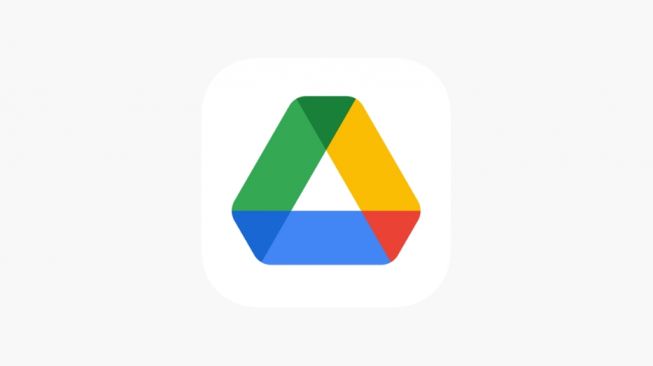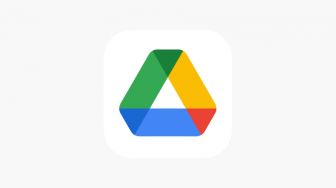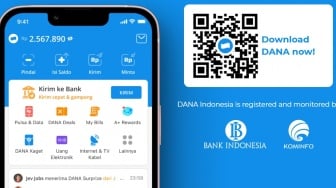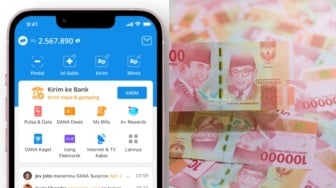Suara.com - Berikut adalah cara menghapus file di Google Drive termudah 2024 yang bisa Anda coba. Dengan mengetahui cara ini, maka penyimpanan di Google Drive Anda tak akan penuh dengan file usang. Manfaatkan tutorial Google Drive ini.
Sebagai layanan cloud drive utama, Google Drive menawarkan penyimpanan gratis sebesar 15 GB untuk setiap akun. Mungkin kedengarannya cukup bagi Anda yang hanya menyimpan file kadang-kadang.
Akan tetapi, kapasitas 15 GB akan sangat terbatas untuk mereka yang kerap menyimpan data di fitur penyimpanan yang satu ini.
Oleh sebab itu, disarankan untuk segera menghapus file yang tidak lagi diperlukan agar memberikan ruang kosong bagi file baru yang mungkin Anda butuhkan.
Tenang saja, menghapus file di Google Drive sangatlah mudah. Berikut Suara.com telah merangkum cara menghapus file Google Drive baik di PC ataupun HP.
Cara Menghapus File di Google Drive dari PC/Laptop
- Langkah 1: Silahkan login ke situs web Google Drive dengan Akun Google Anda.
- Langkah 2: Pilih file yang akan Anda hapus di folder “Drive Saya”. Anda dapat menahan “Shift” pada keyboard Anda atau menahan tombol kiri mouse dan menyeret untuk memilih lebih dari satu file yang akan dihapus sekaligus.
- Langkah 3: Klik kanan pada file dan pilih “Hapus” di menu pop-up. Kemudian file tersebut akan terhapus dari Google Drive Anda.
Cara Menghapus File di Google Drive dari HP (iPhone dan Android)
Menghapus file dari Google Drive di iPhone mirip dengan cara menghapus dari situs web Google Drive tetapi memiliki satu perbedaan besar yaitu Anda hanya dapat menghapus file dari aplikasi seluler Google Drive satu per satu tanpa multi-pilihan.
- Langkah 1: Masuk aplikasi seluler Google Drive dengan Akun Google Anda.
- Langkah 2: Beralih ke antarmuka “File” dan ketuk ikon “…” di samping file yang ingin Anda hapus.
- Langkah 3: Ketuk “Hapus” di menu pop-up.
- Langkah 4: Klik “Pindahkan ke sampah” di jendela pop-up. Kemudian tugas penghapusan selesai.
Jika Anda sudah terlanjur menghapus file Google Drive, tenang saja, file Anda tak serta merta hilang. Anda masih bisa memulihkannya dengan cara sebagai berikut.
Baca Juga: Cara Sharing File dengan Google Drive, Hanya Butuh Beberapa Klik
Cara memulihkan file yang sudah terhapus di Google Drive